Kuinka Chromecast toimii?
Google Sankari Johdon Leikkaus / / December 16, 2020
Viimeksi päivitetty

Jos pidät ajatuksesta lähettää videoita, elokuvia tai TV-ohjelmia melkein mistä tahansa kotiverkon laitteesta, tarvitset juuri Chromecast-laitteen.
Useimmat ihmiset katsovat Google Chromecast kuin vain yksi suoratoistolaite, mutta se on paljon enemmän. Toisin kuin suoratoistolaatikot, Chromecastilla ei ole valikkojärjestelmää tai erityisiä sovelluksia, jotka sinun on navigoitava käyttääksesi sitä.
Sen sijaan Chromecast muuttaa televisiosi älykkääksi televisioon. Sen avulla voit lähettää videoita Chromecast-yhteensopiville sivustoille mistä tahansa puhelimesta, kannettavasta tietokoneesta tai tabletista.
merkintä: Tämä artikkeli kattaa tavallisen Chromecast-sovittimen. Google julkaisi myös äskettäin Chromecast Google TV: n kanssa. Siinä on kaikki samat ominaisuudet kuin erillisessä donglessa ja myös itsenäinen käyttöjärjestelmä nimeltä Google TV.
Kuinka Chromecast toimii?
Kaikki televisio tai näyttö on muunnettava älykkääksi näytöksi, on HDMI-portti. Voit kytkeä Chromecastin suoraan HDMI-porttiin ja sitten laitteen virtaportin pistorasiaan mukana toimitetulla mikro-USB-tulolla ja virtalähteellä.

Kun yhteys on muodostettu ja virta kytketty, Chromecast-laite tulee eräänlainen “vastaanotin” kaikelle verkon laitteiden suoratoistotoiminnolle.
Näin se toimii:
- Kun olet käynnistänyt, sinun on Määritä Chromecast-laitteesi verkkoon, käyttämällä verkon salasanaa.
- Suoratoista sisältöä Chromecastiin mobiililaitteellasi tai kannettavalla tietokoneellasi mihin tahansa Google Cast -yhteensopivaan suoratoistoverkkoon painamalla Cast-kuvaketta videonäytössä.
- Mobiililaitteesi lähettää video-URL-osoitteen Chromecast-laitteelle.
- Chromecast käyttää internetyhteyttään videon hakemiseen Internetistä ja suoratoistamiseen televisioon.
Kun suoratoisto alkaa, voit hallita videon äänenvoimakkuutta, säätää videon aikajanaa tai keskeyttää sen milloin haluat.
Merkintä: Yksi asia, jota useimmat ihmiset eivät ymmärrä, on se, että videosisältöä suoratoistetaan suoraan Internetistä Chromecast-laitteeseen, ei mobiililaitteesi kautta. Siksi voit sammuttaa mobiililaitteesi ja videon suoratoisto jatkuu Chromecastilla.
Kuinka suoratoistaa videota Chromecastiin
Kun olet liittänyt Chromecastin ja käynnistänyt sen, videosisällön suoratoisto on erittäin helppoa.
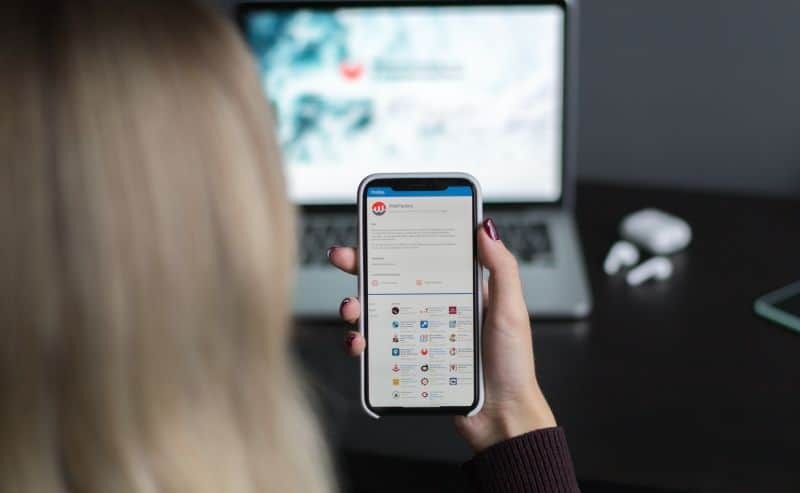
Aloittamiseksi sinun tarvitsee vain löytää videon suoratoistopalvelu, joka tukee Google Castia. Lähes jokainen siellä oleva merkittävä alusta tukee suoratoistoa Chromecastiin.
Suosituimpia näistä ovat:
- Netflix: Cast-kuvake sijaitsee videon oikeassa alakulmassa koko näytön kuvakkeen vieressä.
- Spotify: Valitse laitteet -kuvake musiikin suoratoistoikkunan oikeassa alakulmassa ja valitse Google Cast.
- Hulu: Valitse suoratoistokuvake videon oikeassa alakulmassa Vaihde -kuvaketta.
- YouTube: Käytä videokuvan oikeassa alakulmassa olevaa lähetyskuvaketta. YouTube TV, YouTube Music, YouTube-elokuvatja kaikki muut YouTube-palvelut ovat yhteensopivia Google Castin kanssa.
- Google TV: Nyt voit käytä Google TV: tä saada suoraa televisiota Chromecast-laitteen kautta. Tämä on hyvä vaihtoehto YouTube TV: lle tai Slingille.
Jotkut palvelut kuten Amazon Prime tai Pandora tukee myös Google Castia, mutta sinun on käytettävä mobiilisovellusta päästäksesi Google Cast -ominaisuuteen.
Jos sivusto tai suoratoistopalvelu ei sisällä upotettua Cast-kuvaketta, voit silti pystyä suoratoistamaan videon Chromecast-laitteellesi, jos katsot videota Google Chromen avulla. Tehdä tämä:
- Avaa valikko valitsemalla kolme pistettä Chromen oikeassa yläkulmassa. Valitse Heittää valikosta.
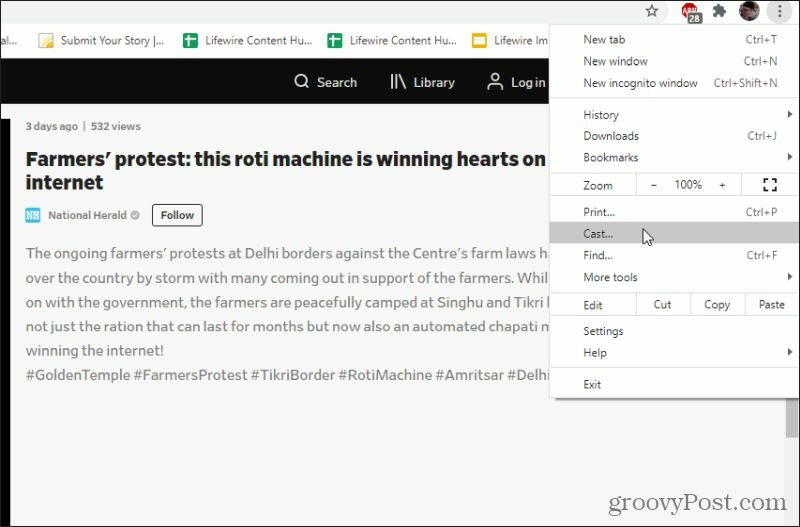
2. Näet luettelon verkon Chromecast-laitteista, joista voit valita. Valitse vain Chromecast-laite aloittaaksesi Chrome-välilehden lähettämisen kyseiselle laitteelle.
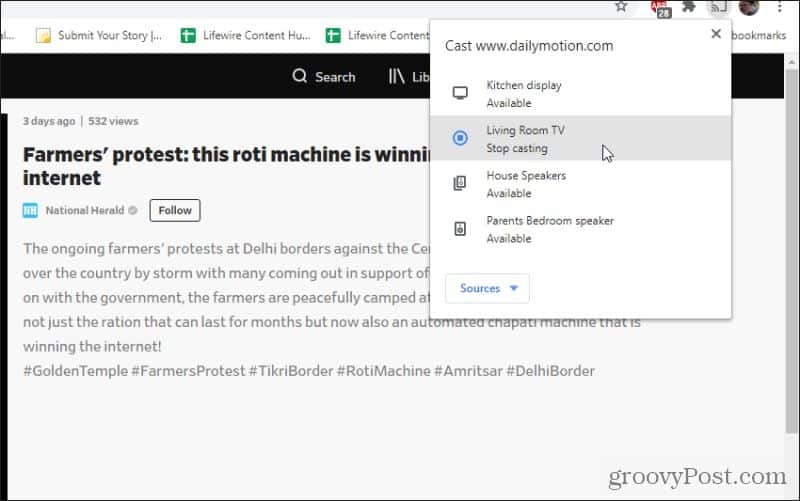
Tämä alkaa lähettää Chrome-välilehden Chromecast-laitteellesi. Voit maksimoida videon koko näytön kokoiseksi, ja se täyttää myös koko TV-ruudun.
Google on ohjelmoinut Chrome Cast -ominaisuuden tunnistamaan, kun olet sivun lähettäminen videolla ja voi usein suoratoistaa vain videon itse televisioon, kun käytät tätä lähestymistapaa. Muista kuitenkin, että Chromecastin on suoratoistettava video antamasi verkkosivuston URL-osoitteen kautta eikä suoraan videolähteestä, kuten käytettäessä Cast-yhteensopivaa palvelua.
Tämä voi toimia hyvin useimmissa tapauksissa, mutta muissa tapauksissa videon laatu ei ehkä ole kovin hyvä. Saatat huomata enemmän viivettä, videon ohittamista, tai suoratoisto voi epäonnistua suoratoiston aikana. Jos kuitenkin haluat epätoivoisesti lähettää videoita sivustolta, joka ei tue Google Castia, tämä joskus toimii.
Kuinka hallita Google Chromecastia
Yksi asia, jonka saatat huomata muutamilla palveluilla, on se, että äänenvoimakkuuden tai elokuvan keskeyttämisen hallinta ei aina toimi täydellisesti. Hulu on tunnettu tästä. Saatat huomata, että Hulu-verkkosovelluksen taukopainike ei tee mitään, tai äänenvoimakkuuden säätimillä ei ole vaikutusta.
Paras tapa ottaa minkä tahansa Chromecast-laitteen hallinta on asentamalla Google Home -sovellus mobiililaitteellasi.
Kun avaat Google Homen, näet Chromecast-laitteet, jotka on yhdistetty Wi-Fi-verkkoon sen nimen perusteella, jonka annoit heille ensimmäistä kertaa asennuksen yhteydessä. Valitse mikä tahansa näistä Chromecast-laitteista hallita niitä.
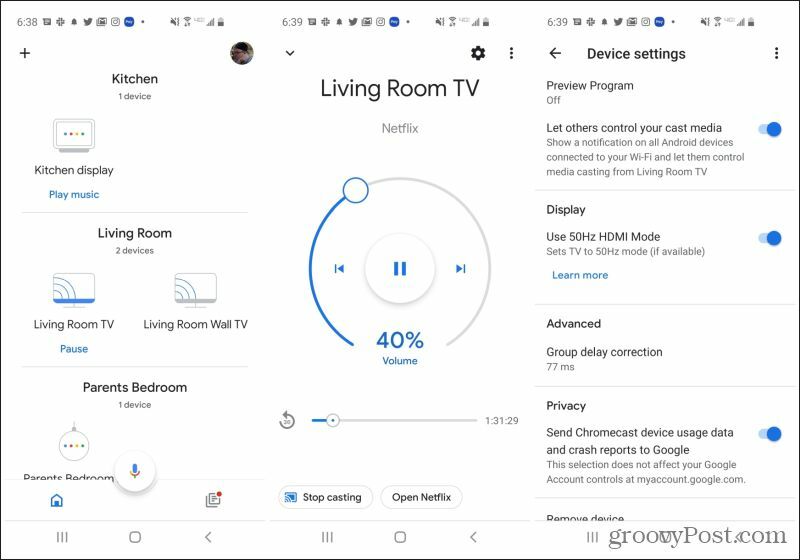
Näet ohjausikkunan, jossa voit:
- Säädä äänenvoimakkuutta siirtämällä pyöreää liukusäädintä sormellasi 0%: sta 100%: iin
- Keskeytä video koskettamalla taukokuvaketta
- Napauta vasenta tai oikeaa ohituskuvaketta siirtyäksesi eteenpäin videossa
- Alemman liukusäätimen avulla voit siirtyä videon aikajanan toiseen pisteeseen
- Kosketa Lopeta suoratoisto -kuvake peruuttaa suoratoiston kyseiselle Chromecast-laitteelle kokonaan
Voit myös napauttaa ikkunan oikeassa yläkulmassa olevaa rataskuvaketta nähdäksesi tai säätääksesi Chromecastin lisäasetuksia.
Tässä valikossa voit muuttaa Chromecast-asetuksia, kuten:
- Ympäristön tila: Muuta mitä Chromecast näkyy TV-ruudulla kun et heitä mitään
- Vieras-tila: Säädä PIN-numero, jotta vieraat voivat käyttää Chromecastiasi muodostamatta yhteyttä Wi-Fi-verkkoon
- Hallintaoikeudet: Voit ottaa käyttöön tai poistaa käytöstä, voiko kukaan hallita suoratoistoa kyseisellä Chromecast-laitteella
- Koti-asetukset: Vaihda Chromecast-laitteen nimi, mihin kotiin se on kytketty tai mihin huoneeseen se liittyy
- Aikavyöhyke: Säädä aikavyöhykettä ja aikamuotoa, jotta Chromecast näkyisi televisiossa.
Chromecast-laitteen käyttäminen
Ihannetapauksessa sinun kannattaa aloittaa Chromecast-laitteen suoratoisto ja hallinta sovelluksesta tai verkkosivustolta, josta aloitat videon. Useimmissa tapauksissa pystyt käsittelemään esimerkiksi äänenvoimakkuutta ja keskeyttämistä. Koska kuitenkin Chromecast toimii suoratoistamalla sisältöä suoraan Internetistä, varaudu siihen joidenkin sovellusten yhteys katkeaa vaikka videon suoratoisto jatkuu.
Kun näin tapahtuu, voit käyttää Google Home -sovellusta yllä kuvatulla tavalla hallitaksesi ja varmistaaksesi, että videosi suoratoistaa haluamallasi tavalla.
Chromecastin käyttö on tehokas tapa suoratoistaa sisältöä mihin tahansa televisioon. Ja ne ovat niin edullisia, että yhden liittäminen kaikkiin talosi televisioihin tai näyttöihin ei vie paljon investointeja.
Myymälähintojen täsmäytys: Kuinka saada online-hintoja tiili- ja laastimukavuuden avulla
Kaupan ostaminen ei tarkoita, että sinun on maksettava korkeampia hintoja. Hintatakuun ansiosta voit saada online-alennuksia tiili ja laasti ...
Kuinka lahjoittaa Disney Plus -tilaus digitaalisella lahjakortilla
Jos olet nauttinut Disney Plus -sovelluksesta ja haluat jakaa sen muiden kanssa, voit ostaa Disney + Gift -tilauksen seuraavasti:
Opas asiakirjojen jakamiseen Google-dokumenteissa, Sheetsissa ja Slidesissa
Voit helposti tehdä yhteistyötä Googlen verkkopohjaisten sovellusten kanssa. Tässä on opas jakamiseen Google-dokumenteissa, Sheetsissa ja Slidesissa käyttöoikeuksilla ...
